[Smartphone] Wie können Dateien vom Smartphone auf den PC übertragen werden?
1. Entsperren Sie das Telefon.
2. Schließen Sie das Telefon über das USB-Kabel an den PC an.
3. Scrollen Sie in der Navigationsleiste nach unten und tippen Sie auf "USB-Einstellungen". Wählen Sie in den "USB-Einstellungen" die Option "Dateiübertragung".
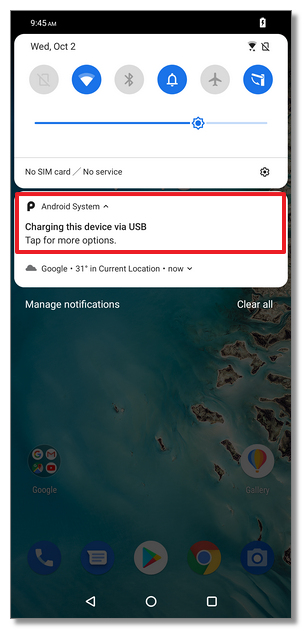
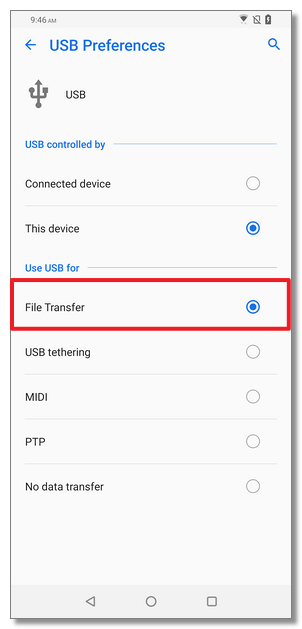
4. Das Gerät zeigt die Meldung "USB für Dateiübertragung verwenden?" an. Klicken Sie auf "Ja", um die Übertragung von Dateien zwischen Smartphone und PC zuzulassen.
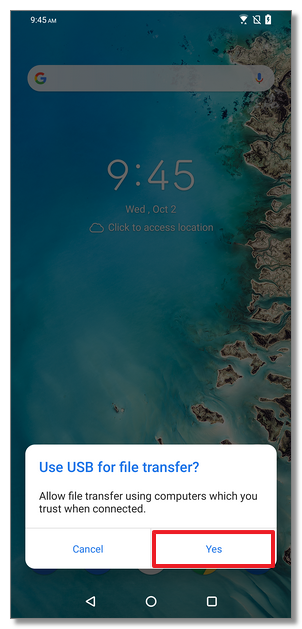
5. After the folder of the phone appears on the PC, users can start to transfer files betwen the phone and PC.
5. Sobald der Ordner des Smartphones auf dem PC angezeigt wird, können Dateien zwischen dem Smartphone und dem PC übertragen werden.
Problembehandlung
Was kann ich unternehmen, wenn das Telefon nicht vom PC erkannt wird?
- Stellen Sie sicher, dass das Telefon entsperrt ist und "Dateiübertragung" in den "USB-Einstellungen" ausgewählt wurde.
- Stellen Sie sicher, dass Sie das mitgelieferte USB-Kabel von ASUS verwenden, und dass das USB-Kabel zwischen Smartphone und PC richtig angeschlossen wurde.
- Versuchen Sie, das USB-Kabel an andere USB-Anschlüsse des PCs anzuschließen. Verwenden Sie kein USB-Hub oder -Verlängerungskabel, um das Smartphone mit dem PC zu verbinden.
- Verwenden Sie ein anderes USB-Kabel, um zu überprüfen, ob das Original-USB-Kabel ordnungsgemäß funktioniert.
- Überprüfen Sie die USB-Einstellungen auf dem PC und stellen Sie sicher, dass der PC neue Hardware automatisch erkennt.
- Starten Sie den PC neu.
- Starten Sie Ihr Smartphone neu.
- Schließen Sie das Telefon an einen anderen PC an, um zu überprüfen, ob der USB-Anschluss am Telefon ordnungsgemäß funktioniert.
- Schließen Sie ein anderes Telefon an den PC an, um zu überprüfen, ob der USB-Anschluss am PC ordnungsgemäß funktioniert.